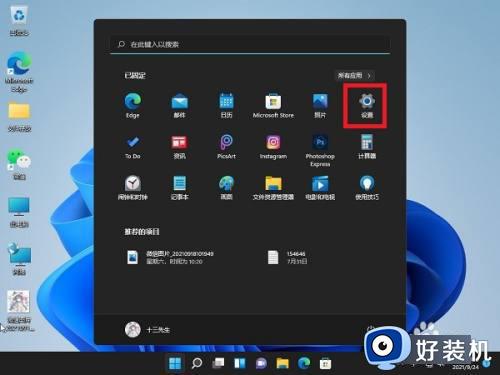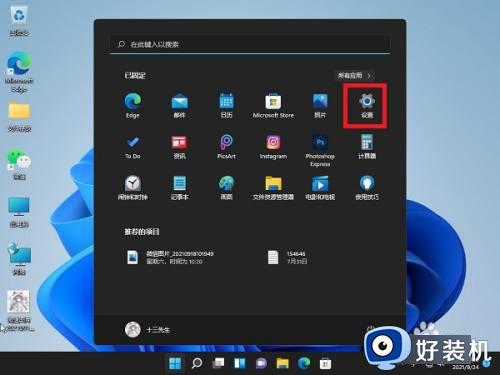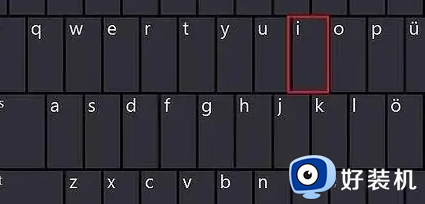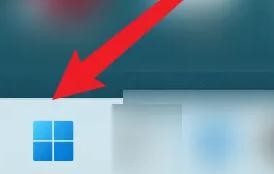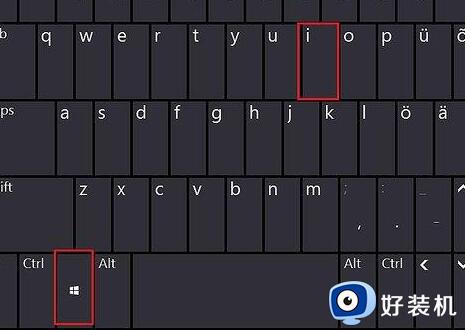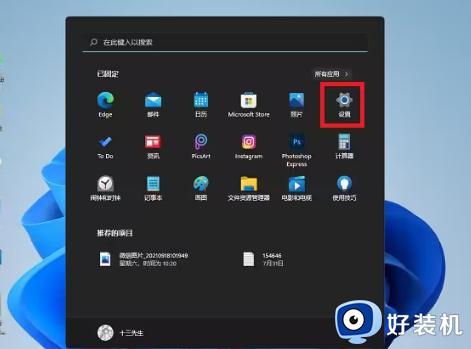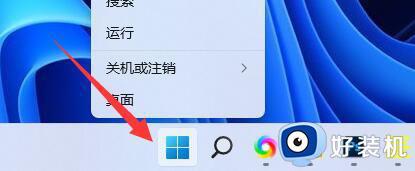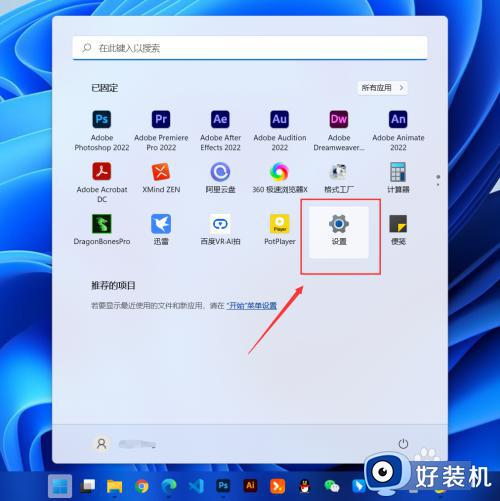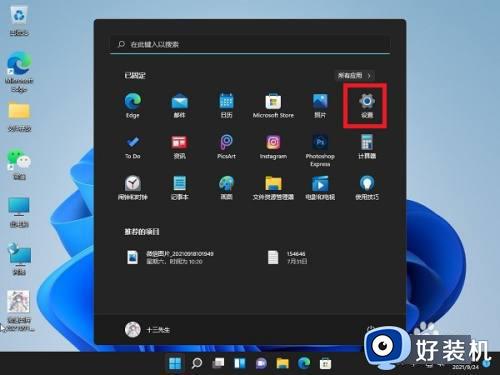win11怎么关闭pin密码 win11取消开机密码pin设置方法
时间:2022-07-26 09:21:39作者:xinxin
有些用户在市面上入手的电脑自带有win11正式版系统,同时在使用的过程中也会进行开机的pin密码登录,以此来保证电脑中文件的安全,然而随着时间一长,有些用户就想要将win11系统的pin密码取消,对此win11怎么关闭pin密码呢?这里小编就来教大家win11取消开机密码pin设置方法。
具体方法:
1、首先按下键盘上的“win+i”打开设置菜单。
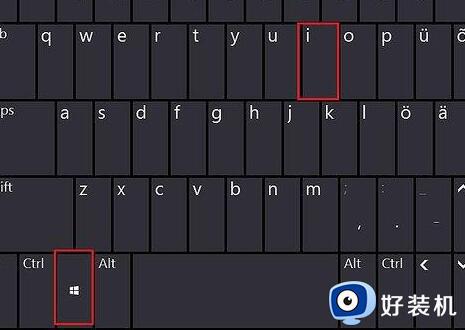
2、接着在左边栏中点击进入“账户”。
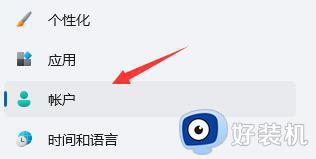
3、右侧找到“登录选项”,点击进入。
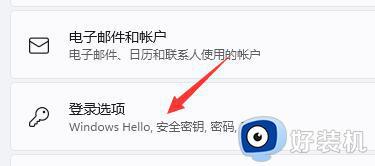
4、然后在登录方法下找到“pin”展开后点击“删除”。
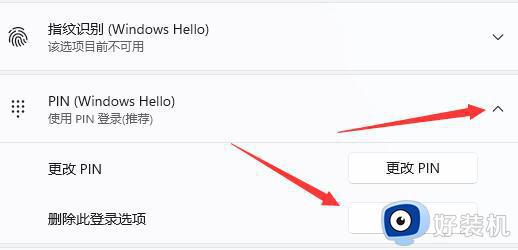
5、接着阅读删除pin码的结果,然后点击“删除”。
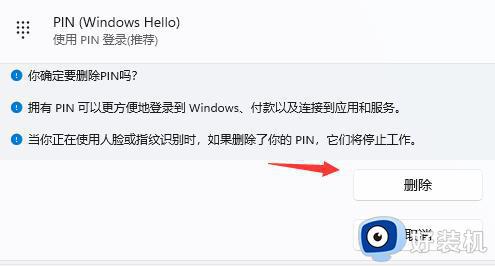
6、最后只要再输入我们的账户登录密码就可以了。
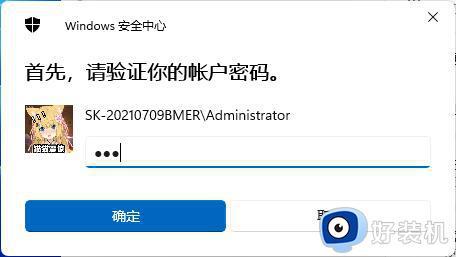
上述就是小编教大家的win11取消开机密码pin设置方法了,如果你也有相同需要的话,可以按照上面的方法来操作就可以了,希望能够对大家有所帮助。